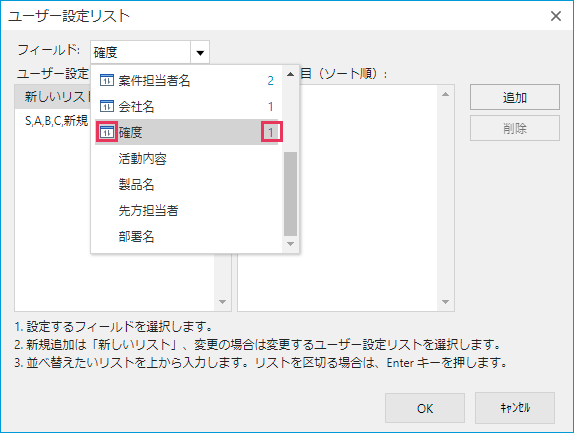「都道府県」や「担当者」などの項目を並べ替えるときには、普段から見慣れている順番に並べ替えた方が見やすくなる場合があります。 項目の並び順を「ユーザー設定リスト」に登録しておくと、独自順で並び替えを行うことが可能となります。
リボンエリアの「デザイン」タブの「ユーザー設定リスト」をクリックすることでユーザー設定リストを作成するダイアログが表示されます。
ユーザー設定リストを作成するには次の操作を行います。
- アプリの設定画面の「設定」タブをクリックし、「プラグイン」からkrewSheetの設定の歯車アイコンをクリックしてkrewSheetの設定画面を開きます。
- リボンエリアの「データ」タブの「ユーザー設定リスト」をクリックします。
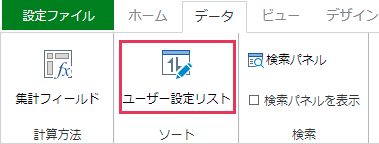
- 次の画面が表示されます。
フィールドとソート順を指定し「OK」をクリックします。設定値の詳細は、以降の「ユーザー設定リストの設定画面」を参照してください。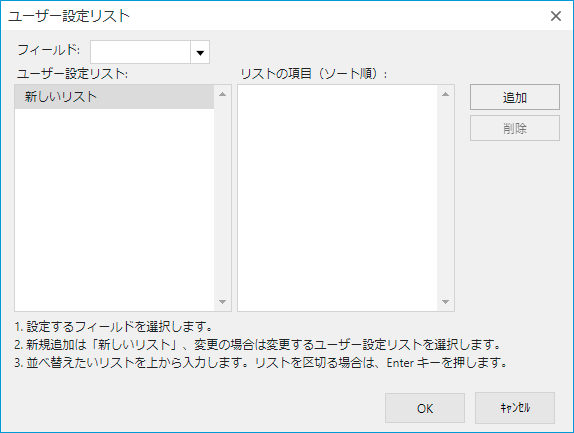
「ユーザー設定リストの設定画面
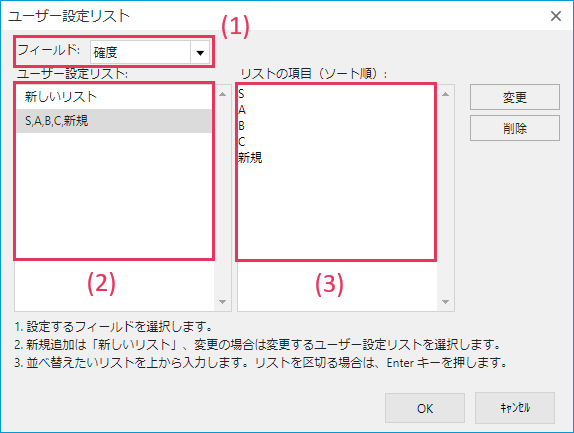
| 設定項目 | 内容 |
|---|---|
| (1) フィールド | ユーザー設定リストを作成するフィールドを選択します。 |
| (2) ユーザー設定リスト | 新規作成時は「新しいリスト」、既存リストの変更は変更するリストを選択します。 |
| (3) リストの項目(ソート順) | 改行しながら並べたい順番で入力します。 |
ユーザー設定リストの使用
作成したユーザー設定リストはソートダイアログで選択することができます。ラジオボタン/チェックボックス/複数選択/ドロップダウン フィールドはkintoneのフィールド設定の順番で並び替えることもできます。
例)S → A → B → C → 新規の順番でソート
 |
|
ユーザー設定リストを設定可能なフィールドは以下のとおりです。
| フィールドタイプ | ユーザー設定リスト | 備考 |
|---|---|---|
| 文字列(1行) | 〇 | |
| 数値 | - | |
| 計算 | - | |
| ラジオボタン | 〇 | kintoneのフィールドの設定順でソート可能 |
| チェックボックス | 〇 | kintoneのフィールドの設定順でソート可能 |
| 複数選択 | 〇 | kintoneのフィールドの設定順でソート可能 |
| ドロップダウン | 〇 | kintoneのフィールドの設定順でソート可能 |
| 日付 | - | |
| 時刻 | - | |
| 日時 | - | |
| リンク | 〇 | |
| ユーザー選択 | 〇 | |
| 組織選択 | 〇 | |
| グループ選択 | 〇 | |
| ルックアップ | 〇 | |
| レコード番号 | - | |
| 作成者 | 〇 | |
| 作成日時 | - | |
| 更新者 | 〇 | |
| 更新日時 | - | |
| ステータス | 〇 | |
| 作業者 | 〇 |